创建DNS服务的准备工作
1.作为DNS服务器,其IP地址应该是静态的。 将服务器IP地址设置为静态IP地址,IP/DNS地址指向服务器IP。
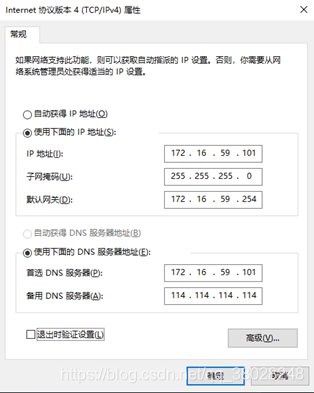
2. 打开【服务管理器】,点击【添加角色】。
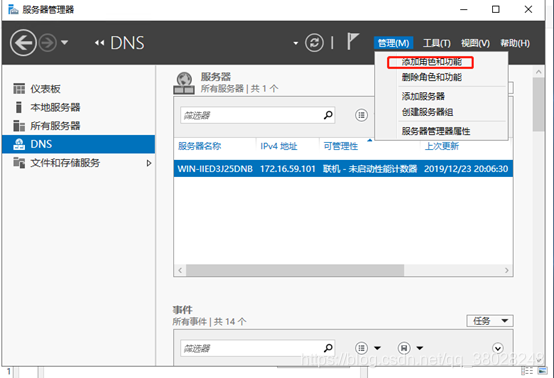
3、接下来是该事项的核实信息。 按照默认设置点击【下一步】。
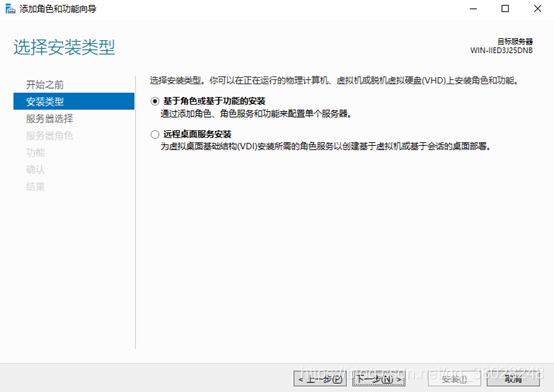
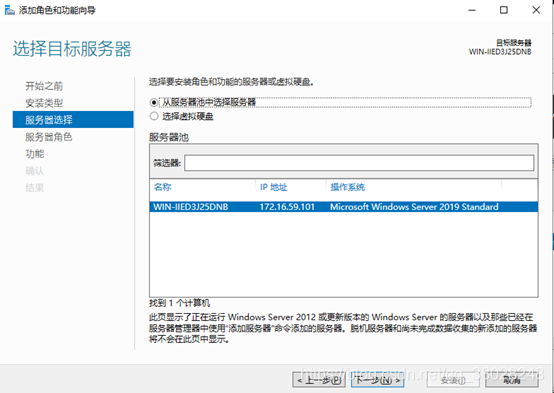
4. 在所选功能和角色中,勾选[DNS服务器]复选框,然后单击[下一步]。
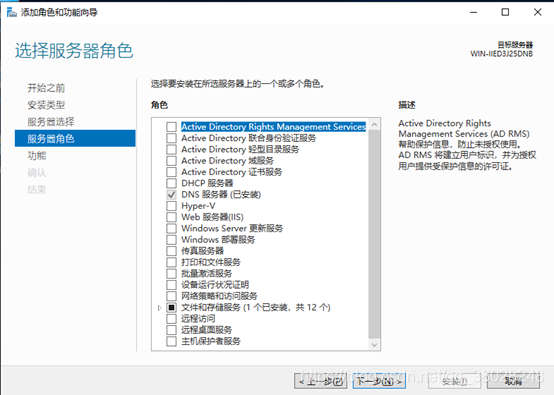
5、关于DNS服务的引入,忽略即可,默认【下一步】。
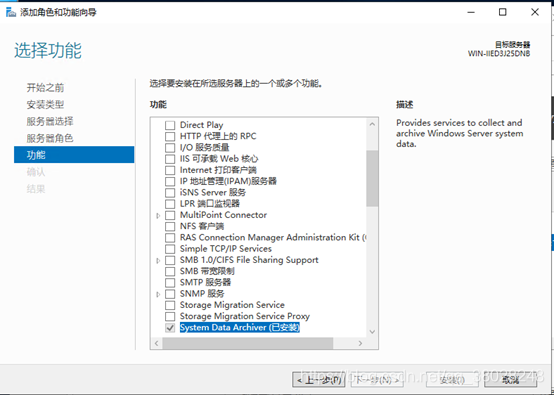
6. 单击[安装]。
7、安装完成后,点击【关闭】。
创建正向解析:域名→IP
1. DNS服务器安装完成后,启动DNS管理器。
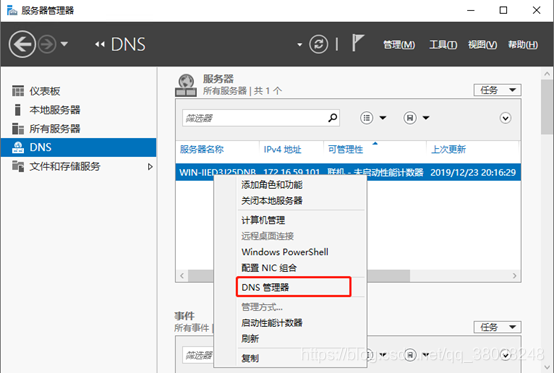
2. 右键单击【正向搜索区域】,选择【新建区域向导】,在弹出的对话框中单击【下一步】。
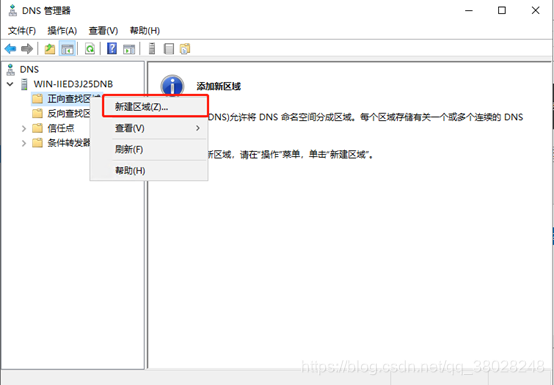
3. 由于这是第一个 DNS 服务器,因此选择单选按钮 [Main Area],然后单击 [Next]。
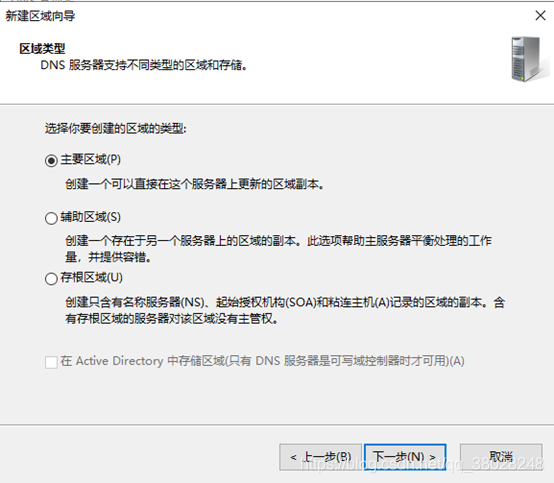
4. 输入区域名称并单击[下一步]。
5、此时系统会自动创建一个以.dns后缀结尾的DNS数据库。 数据库的名称默认为上一步中创建的区域名称。 点击下一步]。
6. 选择[不允许动态更新],然后单击[下一步]。

7. 单击[新主机]。
8. 填写主机名和IP,勾选“创建相关指针(PTR)记录”。
9. 单击“添加主机”,完成创建。 具有主机名的计算机出现在域名空间下。
创建反向解析:IP→域名
1. 创建反向查询区域。 右键创建反向查找区域,选择【新建区域】,点击【下一步】。
2. 选择[主区域],然后单击[下一步]。
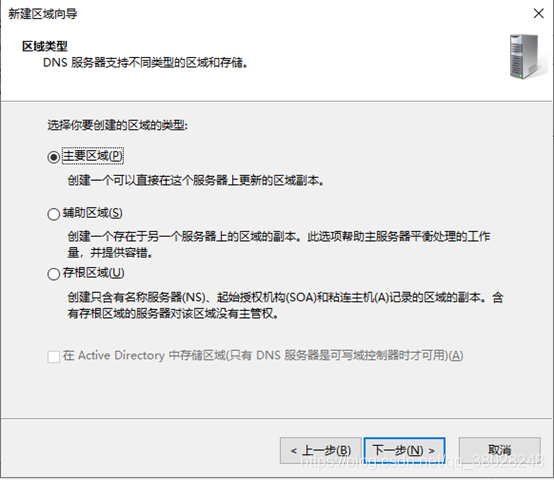
3. 选择IPv4反向查找区域,单击【下一步】。
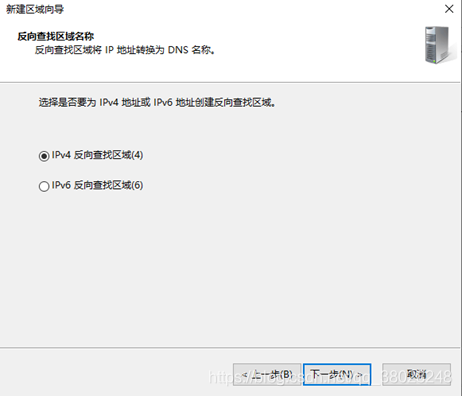
4. 在网络ID中输入172.16.59,然后单击[下一步]。
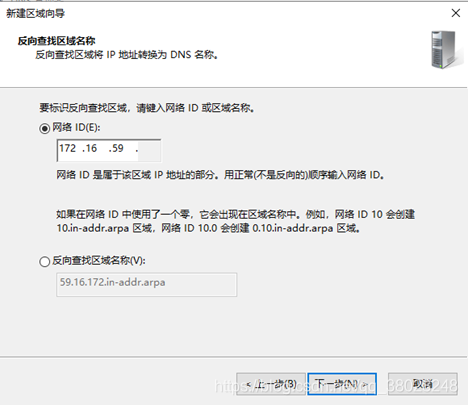
5、同样系统会自动创建DNS数据库,直接点击【下一步】。
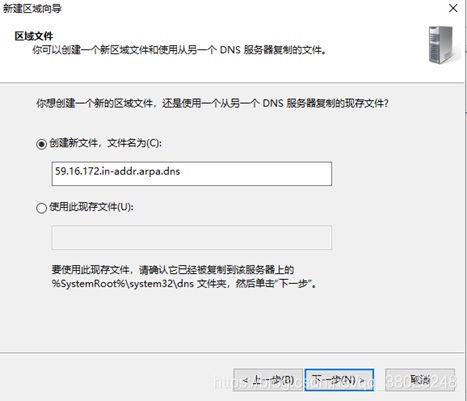
6. 单击[不允许动态更新]单选按钮,然后单击[下一步]。
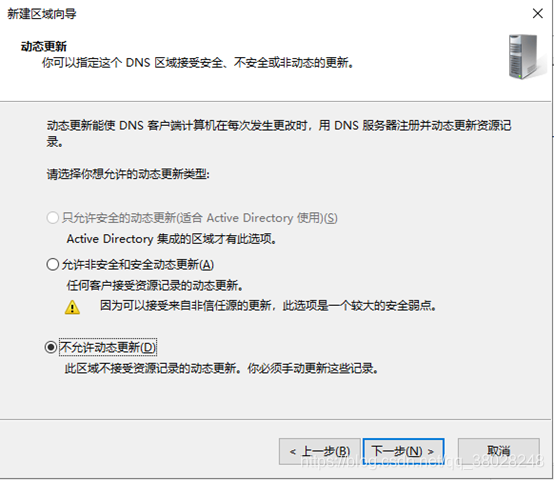
7. 单击[完成]。
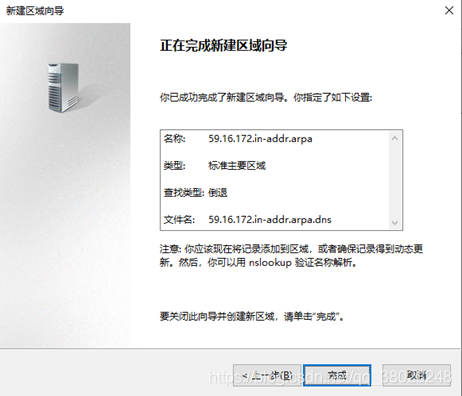
8. 创建的反向查找名称将出现在反向查找区域下方。
9、在右侧空白区域右键单击,选择创建指针,在主机名中输入完整的本机IP地址,点击【浏览】。
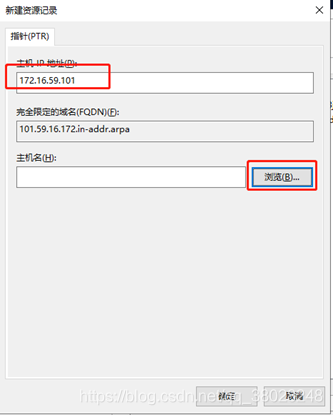
10. 浏览到该域名的主机,然后单击[确定]。
11、反向查找区域会出现该IP对应的域名。
至此,正向和反向分析就完成了。
扫一扫在手机端查看
-
Tags : dns创建反向查询配置方法
我们凭借多年的网站建设经验,坚持以“帮助中小企业实现网络营销化”为宗旨,累计为4000多家客户提供品质建站服务,得到了客户的一致好评。如果您有网站建设、网站改版、域名注册、主机空间、手机网站建设、网站备案等方面的需求,请立即点击咨询我们或拨打咨询热线: 13761152229,我们会详细为你一一解答你心中的疑难。


 客服1
客服1 